Comment installer Pop!_Os sur votre ordinateur
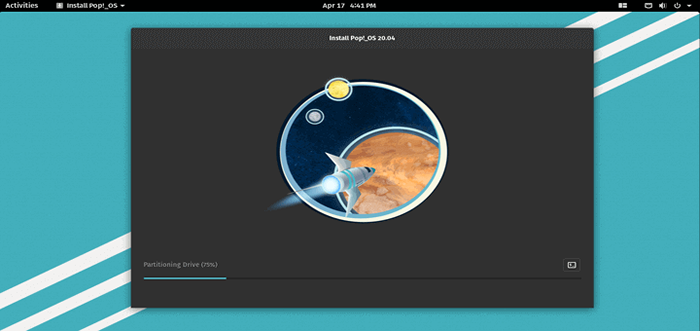
- 1222
- 183
- Jade Muller
Pop_os est une distribution Linux basée sur Ubuntu et construit par System76. Il est spécifiquement conçu pour les développeurs de logiciels, les fabricants et les professionnels de l'informatique qui utilisent leur ordinateur comme un outil pour découvrir et créer des projets.
Fonctionnalités clés POP_OS:
- Les outils de développement et les langages de programmation sont pris en charge nativement.
- A la gestion avancée des carreaux de fenêtres, des espaces de travail et des raccourcis clavier pour une navigation facile.
- Fournit un accès natif aux tools utilisés pour l'apprentissage automatique et l'intelligence artificielle.
- Vous permet d'afficher les applications et d'ajouter aux favoris pour un accès rapide et bien plus encore.
Configuration requise
- Prise en charge seulement l'architecture x86 64 bits.
- Au moins 4 Go de RAM recommandés.
- Au moins 20 Go de stockage sont recommandés.
Installation de la pop!_Os sur votre système
Pour installer Populaire!_Os, Nous devons d'abord télécharger pop pop!_Os Iso Image. Une fois que vous l'avez obtenu, créez un lecteur flash démarrable. Il existe une variété d'outils que vous pouvez utiliser pour écrire des images de disque sur un lecteur flash ou utiliser de la graveur pour écrire la pop!_Os .ISO Image au lecteur.
Ensuite, placez votre bâton USB bootable dans la fente appropriée, redémarrer la machine et instruisez le Bios / uefi pour démarrer à partir du USB en appuyant sur une touche de fonction spéciale (généralement F12, F10 ou F2 Selon les spécifications du fournisseur matériel).
Ensuite, choisissez votre lecteur USB affichée sur la liste des appareils de démarrage de votre système. Après les bottes de votre système, vous serez au Populaire!_Os bureau comme indiqué ci-dessous. À ce stade, vous verrez l'écran d'accueil de l'installation, choisissez la langue que vous souhaitez utiliser pour le processus d'installation comme indiqué dans la capture d'écran ci-dessous. Puis clique "Continuer".
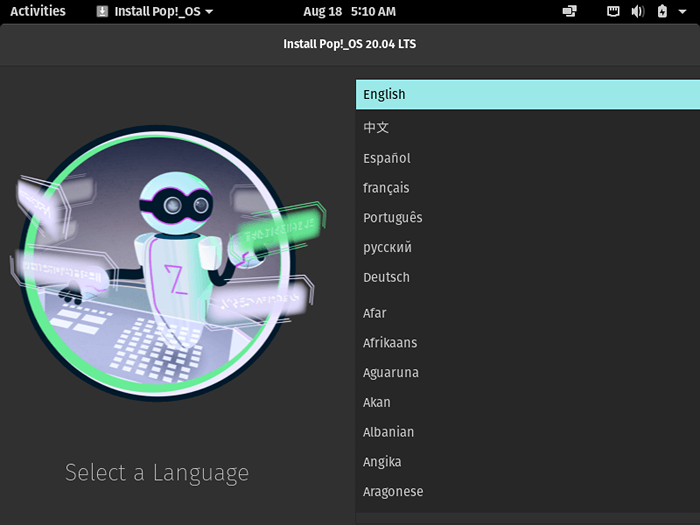 Sélectionnez le langage d'installation de Popos
Sélectionnez le langage d'installation de Popos Ensuite, sélectionnez la disposition du clavier que vous souhaitez utiliser et cliquez sur Continuer, procéder.
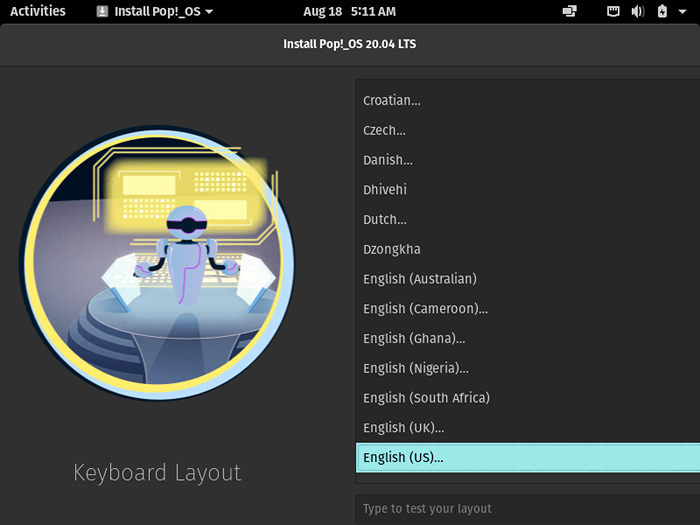 Sélectionner la disposition du clavier POPOS
Sélectionner la disposition du clavier POPOS Ensuite, vous verrez deux options sur la façon dont vous pouvez installer POP!_Os sur votre ordinateur. Si vous avez déjà un autre système d'exploitation installé (comme une autre distribution Linux ou Windows ou MacOS) et que vous souhaitez vous débarrasser - sélectionnez le "Installation propre". Sinon, choisissez le «Custom (avancé)”Option pour créer des partitions manuellement. Si tu as besoin de Double démarrage ou je veux avoir un séparé /maison partition sur un disque différent sélectionné.
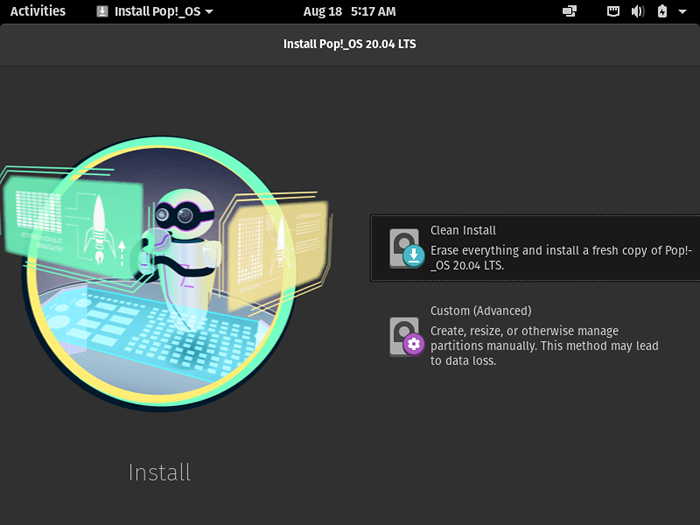 Sélectionner le type d'installation de PopOS
Sélectionner le type d'installation de PopOS 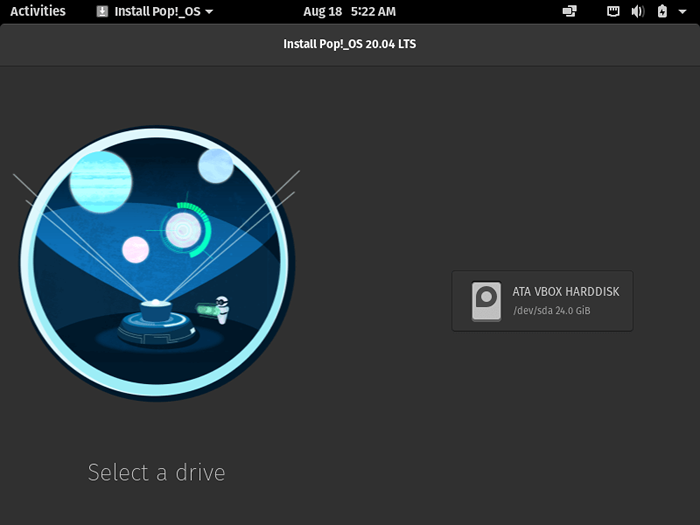 Sélectionnez le lecteur d'installation POPOS
Sélectionnez le lecteur d'installation POPOS Ensuite, vous voudrez peut-être crypter votre lecteur ou ne pas crypter votre lecteur. Si vous souhaitez crypter, sélectionnez le Choisissez un mot de passe bouton, si vous ne voulez pas crypter, cliquez sur le Ne crypte pas bouton.
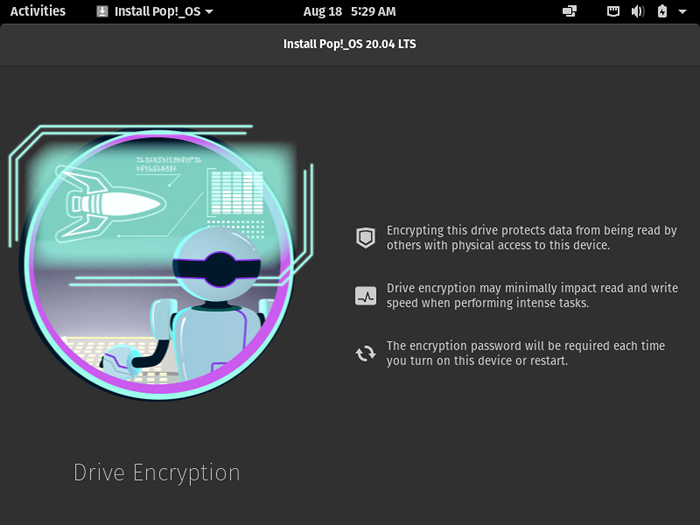 Choisissez le cryptage du disque POPOS
Choisissez le cryptage du disque POPOS Maintenant Populaire!_Os commencera à installer!
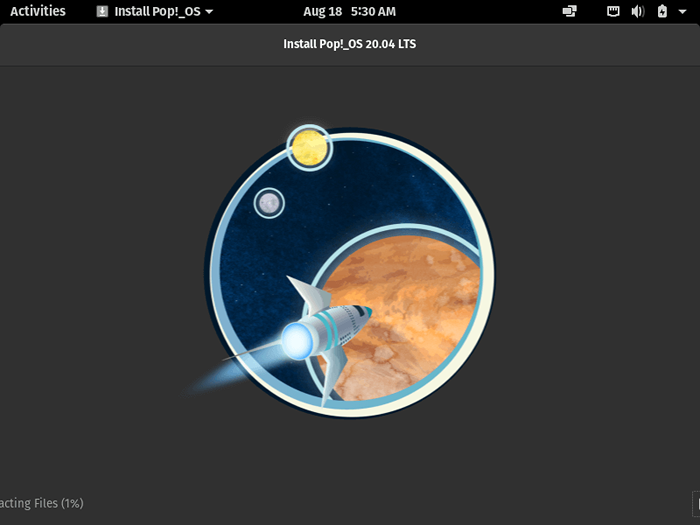 Progrès de l'installation de Popos
Progrès de l'installation de Popos Populaire!_OS a été installé avec succès sur votre système! Vous pouvez choisir de redémarrer Votre ordinateur pour configurer votre installation pop_os.
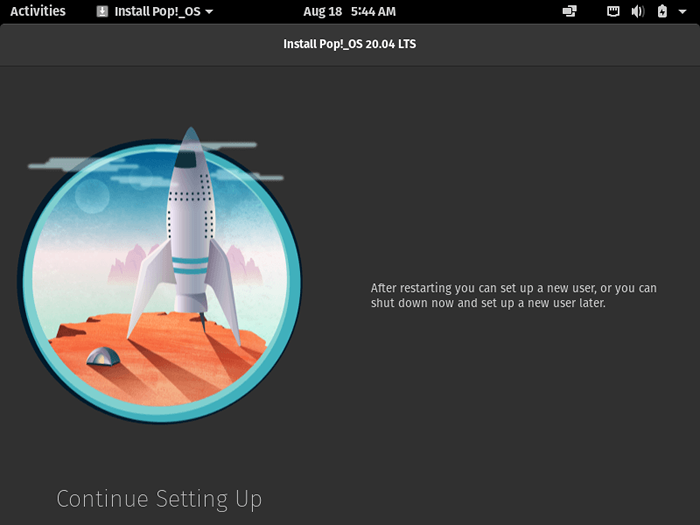 Installation de Popos terminée
Installation de Popos terminée Après avoir redémarré votre système, vous verrez l'écran de bienvenue ci-dessous.
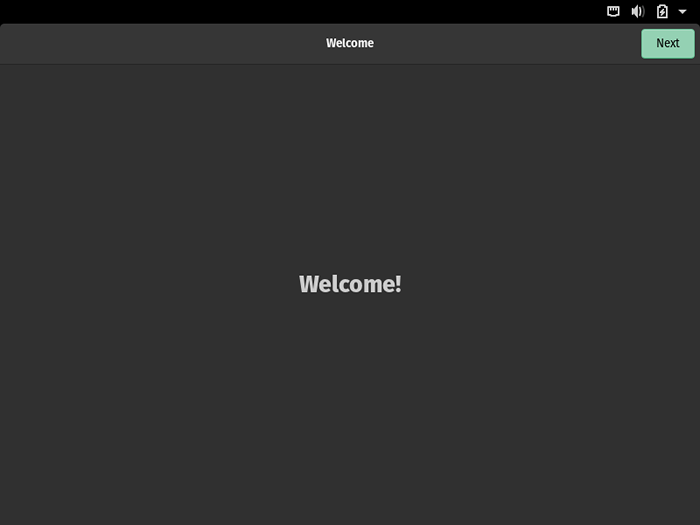 Écran de bienvenue POPOS
Écran de bienvenue POPOS Choisissez maintenant votre méthode d'entrée ou la disposition du clavier, puis cliquez sur Suivant, pour continuer.
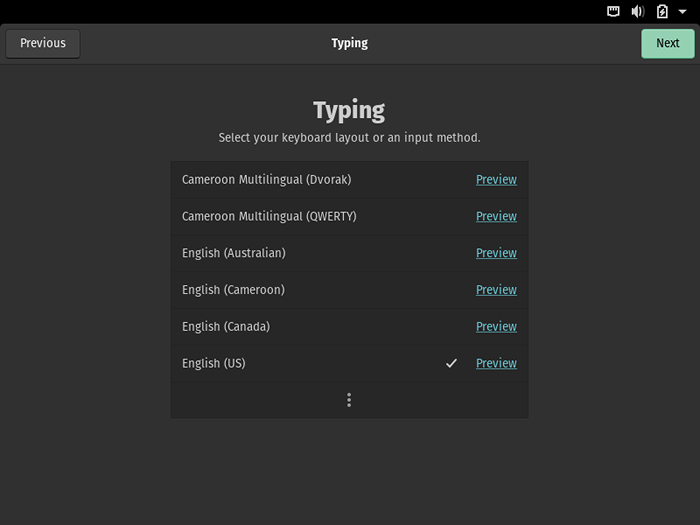 Sélectionnez l'entrée de disposition du clavier POPOS
Sélectionnez l'entrée de disposition du clavier POPOS Dans cette étape, vous devez définir vos paramètres de localisation. Une fois que vous avez terminé, cliquez sur Suivant, pour continuer.
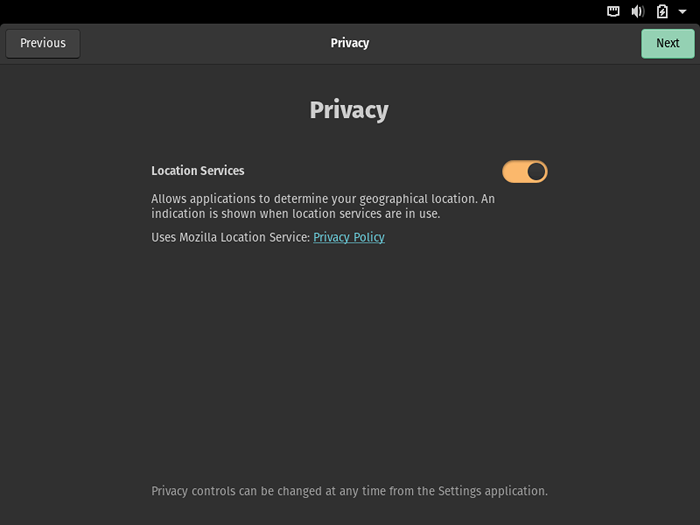 Sélectionnez l'emplacement de Popos
Sélectionnez l'emplacement de Popos Ensuite, définissez le fuseau horaire de votre système et cliquez sur Suivant.
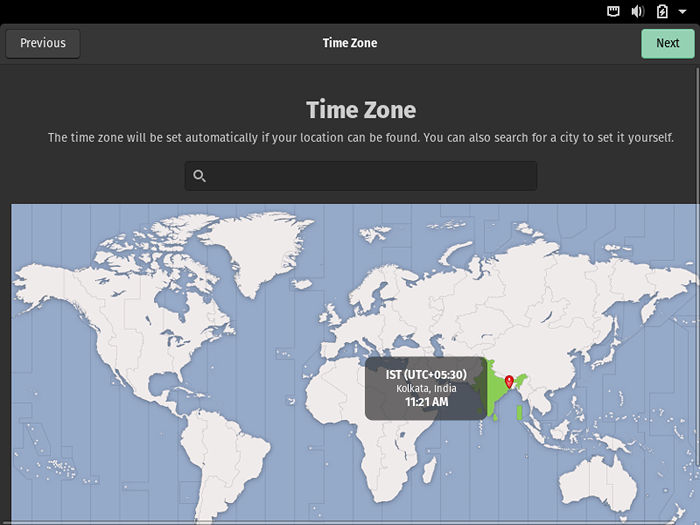 Sélectionnez le fuseau horaire POPOS
Sélectionnez le fuseau horaire POPOS Ensuite, connectez vos comptes pour accéder facilement à vos e-mails, calendrier, documents et photos.
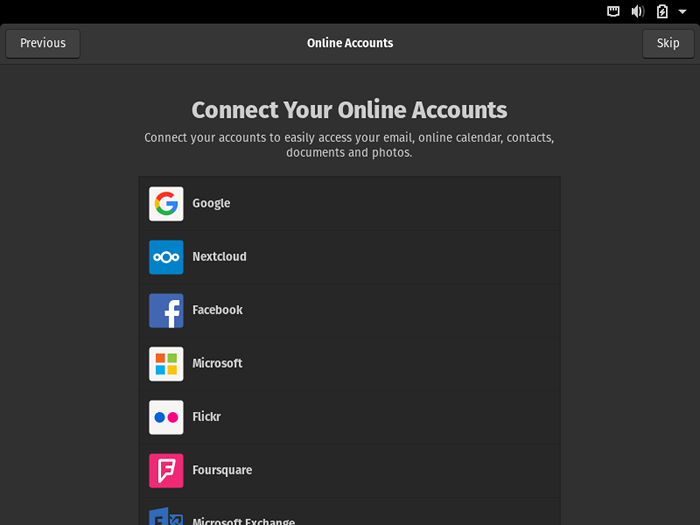 Choisissez des comptes en ligne popos
Choisissez des comptes en ligne popos Définissez ensuite le nom complet de l'utilisateur du système par défaut et le nom d'utilisateur, puis cliquez sur Suivant, pour continuer.
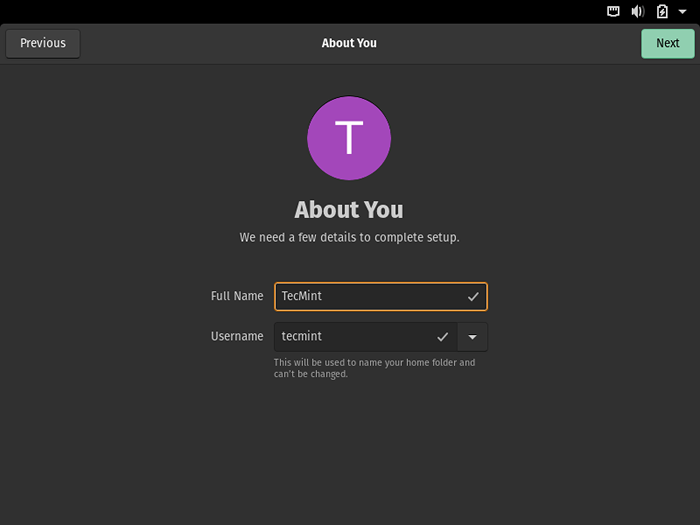 Définir le nom d'utilisateur pour Popos
Définir le nom d'utilisateur pour Popos Définissez également le mot de passe de l'utilisateur du système par défaut et cliquez sur Suivant.
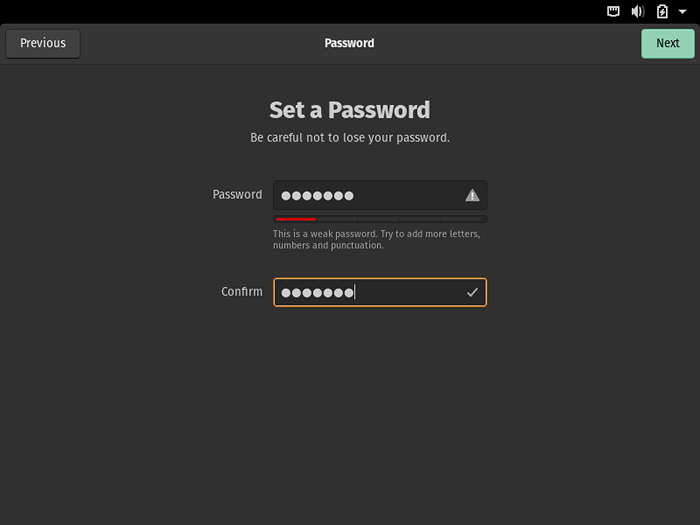 Définir le mot de passe utilisateur pour POPOS
Définir le mot de passe utilisateur pour POPOS À ce stade, vous devriez être prêt à partir. Cliquer sur "Commencez à utiliser POP_OS«Pour accéder au bureau.
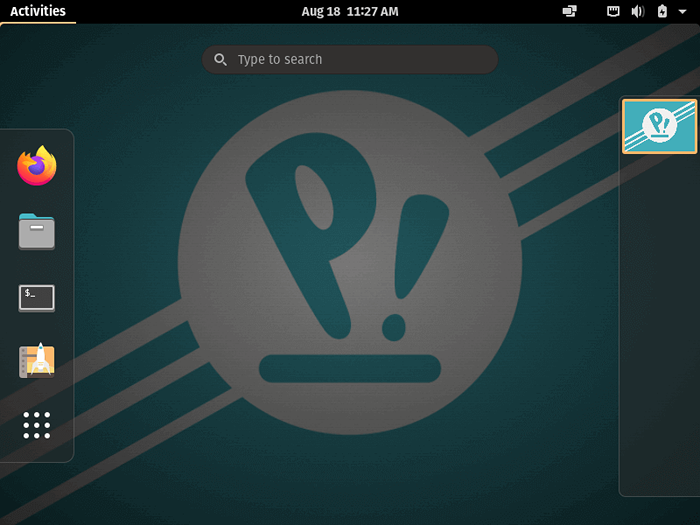 Populaire!_Os Desktop
Populaire!_Os Desktop Toutes nos félicitations! Vous avez réussi à installer Pop_os sur ton ordinateur. Vous pouvez maintenant libérer votre potentiel. N'oubliez pas de partager vos réflexions sur cette distribution basée sur Ubuntu via le formulaire de rétroaction ci-dessous.
- « 6 meilleurs outils CLI pour rechercher des données de texte brut en utilisant des expressions régulières
- Comment installer Linux Mint 20 aux côtés de Windows 10 ou 8 en mode UEFI à double boot »

